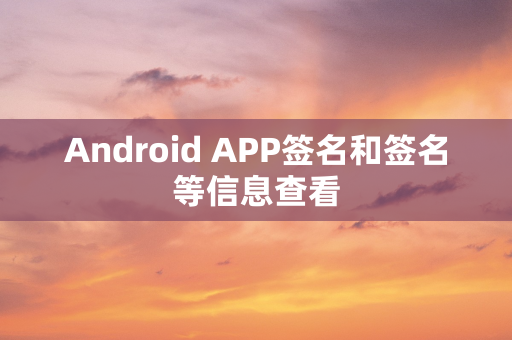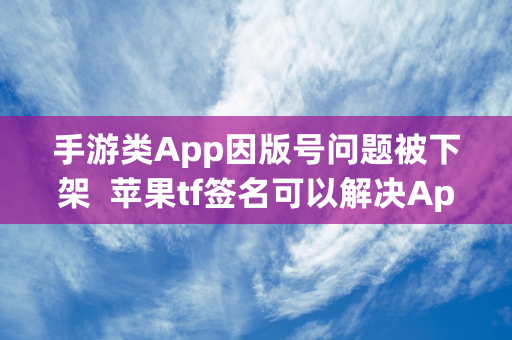openssl genrsa -des3 -out server.key 2048

命令完成后会提示让输入密码,这个密码是通过des3(也可以采用其他加密算法)加密此密钥文件的,如果其他程序需要读取这个文件,需要输入密码
openssl rsa -in server.key -out server.key
执行这个命令后,NGINX引用此文件不需要输入密码
openssl req -new -key server.key -out server.csr
按照相关提示,填入证书相关基本信息,生成的证书通过CA签名后形成服务端自己的证书
(Certificate Signing Request(CSR))
openssl genrsa -des3 -out client.key 2048
openssl req -new -key client.key -out client.csr
生成的csr文件必须要经过CA签名才能形成自己的证书,我们可以通过第三方权威认证机构进行签名,但是这个需要收费,我们制作自签名根证书
openssl req -new -x509 -keyout ca.key -out ca.crt
查看/etc/pki/tls/opensslf文件 ,查看dir是不是指向dir= /etc/pki/CA 如果不是,请修改
touch /etc/pki/CA/{index.txt,serial}
这个是根据opensslf中的配置,要求生成的文件
----------------------------------
dir = /etc/pki/CA # Where everything is kept
certs = $dir/certs # Where the issued certs are kept
crl_dir = $dir/crl # Where the issued crl are kept
database = $dir/index.txt # database index file.
-------------------------------
echo 01 > /etc/pki/CA/serial
openssl ca -in server.csr -out server.crt -cert ca.crt -keyfile ca.key
openssl ca -in client.csr -out client.crt -cert ca.crt -keyfile ca.key
至此证书签名已经全部完毕。
由于我们生成的客户端证书是需要用在各个地方的,例如在浏览器中,在IOS和Android中,需要做相应的转换才能安装
openssl pkcs12 -export -clcerts -in client.crt -inkey client.key -out client.p12
openssl pkcs12 -export -in client.crt -inkey client.key -out client.pfx
openssl x509 -in client.crt -out client.cer
另外IE也可以安装.pfx格式的证书
以上步骤有些需要输入密码,密码就是我们刚才在生成客户端和浏览器端证书时的密码,密码千万必要忘记,忘记了只能重新生成
client使用的文件有:ca.crt,client.crt,client.key,client.pfx
server使用的文件有:ca.crt, server.crt,server.key
修改nginx.conf文件
server {
listen 443 ssl; #s默认端口
root /var//src;
ssl on; #开启s校验
ssl_certificate ssl/server.crt; #服务端证书
ssl_certificate_key ssl/server.key; #服务端key
#ssl_client_certificate ssl/client/client.crt;#客户端证书,不需要根证书的时候可以使用
ssl_client_certificate ssl/ca.crt; #客户端签发的ca证书
ssl_verify_client on; #开启对客户端的校验,这个地方是就是开启双向校验的地方
ssl_session_cache shared:SSL:1m;
ssl_session_timeout 5m;
ssl_ciphers HIGH:!aNULL:!MD5;
ssl_prefer_server_ciphers on;
}
配置完成以后 nginx -s reload 使之生效
把相关证书导入到相应的客户端,例如在IE下,需要把根证书ca.crt安装到受信任的证书颁发机构
client.crt(client.pfx) 安装到个人证书的位置
然后打开我们需要访问的地址xxx.xxx.xxx.xx能正确的打开页面即代表成功
在打开的时候,浏览器会询问,1、证书确认,2、需要凭据(是否允许此应用访问您的私钥)
以上点击确认和允许即可
(ps:接下来我会一些脚本直接把以上带颜色的命令进行生成)
通过以上命令,我写了一个shell脚本,可以快速的生成我们需要的证书,由于不能上传附件,所以写的shell文件就不能上传上来了,贴上具体的脚本代码,还请读者复制到自己的文件中然后进行运行即可
注意事项:
SUBJECT="/C=CN/ST=BJ/L=BJ/O=bky/CN=$DOMAIN"
这一部分需要改为和自己公司相符的内容,或者干脆直接更改为SUBJECT="/CN=$DOMAIN",然后在下面填写证书的时候再进行填写,如果使用了上述的SUBJECT,则在接下来填写证书信息,例如国家,城市,机构的时候必须要和这个相同,如果不相同,就会生不成server.crt证书文件。例如如果国家在SUBJECT中设置的是CN,而下面填写证书信息的时候不是CN,则执行openssl ca -in server.csr -out server.crt -cert ca.crt -keyfile ca.key的时候会报如下错误
The countryName field needed to be the same in the
CA certificate (cn) and the request (CN)
在运行以上脚本的时候出现了一个小问题,错误信息如下:
openssl TXT_DB error number 2 failed to update database
在网上搜了一下解决方法,借鉴一下:
产生的原因是:
This thing happens when certificates share common data. You cannot have two
certificates that look otherwise the same.
方法一:
修改demoCA下 index.txt.attr
unique_subject = yes
方法二:
删除demoCA下的index.txt,并再touch下
rm index.txt touch index.txt
方法三:
将 common name设置成不同的
扫描二维码推送至手机访问。
版权声明:本文由MDM苹果签名,IPA签名,苹果企业签名,苹果超级签,ios企业签名,iphoneqm.com发布,如需转载请注明出处。